Overwatch 2: Précommande maintenant pour des récompenses exclusives
Voici une version réécrite de votre entrée, en maintenant le sens d'origine et le placement d'image:
Déverrouillez la puissance de la traduction intégrée de Google Chrome! Ce guide vous montre comment traduire sans effort les pages Web à l'aide de Google Chrome. Apprenez à traduire des pages entières, à sélectionner du texte et à personnaliser vos paramètres de traduction. Maître ces techniques et décomposer les barrières linguistiques pour une navigation multilingue efficace.
Étape 1:
Localisez et cliquez sur le menu More Tools dans le coin supérieur droit de votre navigateur Google Chrome (généralement représenté par trois points verticaux ou trois lignes horizontales).

Étape 2:
Sélectionnez "Paramètres" dans le menu déroulant. Cela ouvrira la page des paramètres de votre navigateur.

Étape 3:
Utilisez la barre de recherche en haut de la page Paramètres. Entrez "traduire" ou "langue" pour trouver rapidement les paramètres pertinents.

Étape 4:
Localisez l'option "Langues" ou "Translation Services" (le libellé exact peut varier légèrement) et cliquez dessus.
Étape 5:
Dans les paramètres de la langue, vous trouverez un menu déroulant répertoriant les langues prises en charge par votre navigateur. Cliquez sur "Ajouter des langues" ou passez en revue vos langues existantes.

Étape 6:
Assurez-vous que l'option "Offre de traduire des pages qui ne sont pas dans une langue que vous lisez" est activée. Cela vous incitera à traduire des pages Web qui ne sont pas dans la langue par défaut de votre navigateur.
En suivant ces étapes, vous maîtriserez les fonctionnalités de traduction de Google Chrome et profiterez de la navigation transparente sur plusieurs langues. Notez que les URL d'image fournies étaient identiques, j'ai donc utilisé un seul espace réservé. Veuillez remplacer https://img.laxz.nethttps://img.laxz.nethttps://img.laxz.nethttps://img.laxz.net/uploads/32/173993402767b5494beec00.png avec les URL d'image réelles pour chaque étape.
-
Mettez votre logique et vos talents d'observation à l'épreuve Choisissez entre les contrôles tactiles ou une expérience optimisée avec manette Précupérez dès maintenant pour un accès exclusif en avant-première Plug In Digital a annoncé que MachiniAuteur : Jonathan Sep 16,2025
-
Jouez à Fortnite Mobile sur Mac dès maintenant ! Découvrez notre guide complet pour utiliser BlueStacks Air et profiter de la meilleure expérience.Le nouveau mode Reload de Fortnite Mobile propose des combats d'escouade intenses sur un champ de bataiAuteur : Leo Sep 16,2025
-
 After School GirlfriendTélécharger
After School GirlfriendTélécharger -
 Crazy monkey game by Frolly appsTélécharger
Crazy monkey game by Frolly appsTélécharger -
 Lucky DevilTélécharger
Lucky DevilTélécharger -
 На азартеTélécharger
На азартеTélécharger -
 IDLE Berserker : Action RPGTélécharger
IDLE Berserker : Action RPGTélécharger -
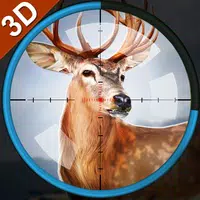 The Hunter 3D: Hunting GameTélécharger
The Hunter 3D: Hunting GameTélécharger -
 Onky CasinoTélécharger
Onky CasinoTélécharger -
 Scary doors roblox hoptilesTélécharger
Scary doors roblox hoptilesTélécharger -
 Dollars-Old Vegas SlotsTélécharger
Dollars-Old Vegas SlotsTélécharger -
 Impegnate! Foest of the Mini ElesAndoideTélécharger
Impegnate! Foest of the Mini ElesAndoideTélécharger
- Midnight Girl est une aventure pointer-cliquer minimaliste se déroulant dans le Paris des années 60, désormais ouverte en précommande sur mobile
- Les superstars de la WWE rejoignent Call of Duty Warzone : Mobile Roster
- "Grand Outlaws lance le chaos et le crime sur le lancement d'Android Soft"
- La chanson de jeu vidéo dépasse 100 millions de flux sur Spotify
- Guide ultime des défis des rails morts [Alpha]
- "Fallout Saison 2 sera présenté en décembre 2025, la saison 3 a confirmé"













